Hogyan lehet ellenőrizni a felújított iPhone eredetiségét és megkülönböztetni őket. Hogyan találhat részletes információkat az iPhone-ról az IMEI iPhone 5 sorozatszám alapján
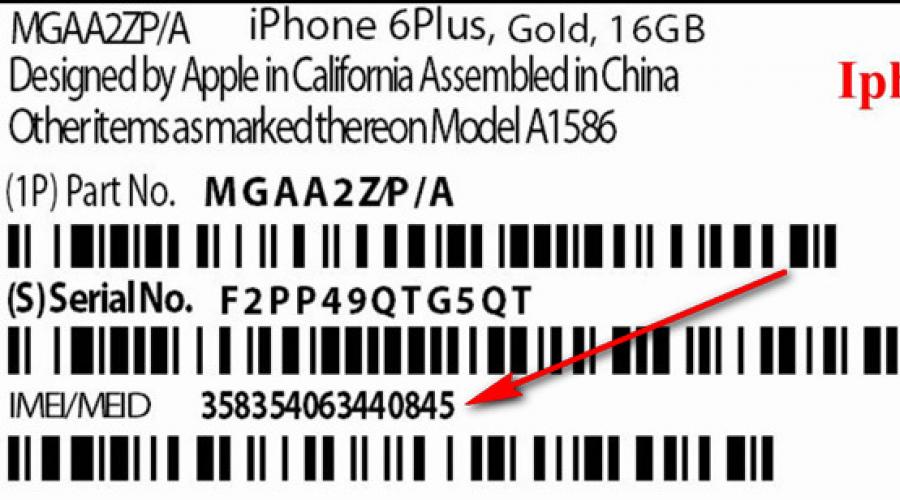
Olvassa el is
Korábban használt iPhone vásárlásakor tudnia kell, hogyan ellenőrizheti azt IMEI-vel. Ez egy speciális készülékazonosító szám, amely megerősíti annak hitelességét és eredetiségét. Ellenőrzés után sok információt megtudhat a telefonról, például: a vásárlás és aktiválás dátuma, felújított-e, operációs rendszer verziója és még sok más. Hogyan kell csinálni? Az alábbiakban néhány alapvető és bevált módszert ismertetünk.
Ennek 4 fő módja van. Tekintsük őket részletesebben.
- Az első lehetőséghez be kell írnia a * # 06 # számot a tárcsázó sorba. A telefon automatikusan végrehajtja a kombinációt, és az IMEI kód megjelenik a megjelenő ablakban.
- Lépjen a beállítások menübe, és nyissa meg az "Általános" - "Az eszközről" menüpontot. Megnyílik egy információs panel, ahol az IMEI-kód, a modell és más egyedi adatok kerülnek beírásra.
- A gyári doboz hátulján. Az IMEI kódon kívül a hátoldalon található sorozatszám eszközök és rövid tájékoztatás róla.
- Vessen egy pillantást a telefon hátuljára.
A blokkolás ellenőrzéséhez IMEI-adatokra van szükség iPhone aktiválás. Ha engedélyezve van, akkor új tulajdonos nem tudják majd megadni adataikat és teljes mértékben használni az eszközt. Az ellenőrzés segítségével megbizonyosodhat arról, hogy az iPhone valóban új, és még nem volt használva. Ha a telefont kézzel vásárolta, akkor biztosan tudni fogja a kezdeti aktiválásának dátumát.
Hasonlítsa össze a dobozon és a telefonon található kódot
Először is, miután az iPhone a kezedbe került, össze kell hasonlítania a dobozon és az eszköz beállításaiban feltüntetett információkat. Ha az összes szám, beleértve az IMEI-t, a sorozatszámot és a modellt, megegyezik, akkor folytathatja az ellenőrzés következő lépését. Ha eltéréseket észlel, ez azt jelzi, hogy a doboz „nem natív”, és egy másik eszközről származik.
Figyelem! Ne vásároljon iPhone készüléket, ha a dobozon lévő IMEI kód nem egyezik a készülék beállításaiban megadottal.
Ilyenkor érdemes elgondolkodni a készülék eredetén, illetve azon, hogy miért próbálnak egy egészen más dobozt csúsztatni neked. Itt lehet a legtöbb különböző változatok, például az iPhone-ját ellopták a valódi tulajdonostól, vagy elvesztette, a talált vagy ellopott tárgyat pedig egy kívülálló próbálja eladni. Ebben az esetben a valódi tulajdonos felveszi a kapcsolatot a rendőrséggel, és keresni fogják a készüléket. Ez a helyzet sok bajt okozhat, ezért kerülje az ilyen kétes ügyleteket.
Ellenőrzés az Apple hivatalos webhelyén keresztül
Számos különféle szolgáltatás létezik az IMEI ellenőrzésére, de mindenekelőtt fel kell vennie a kapcsolatot a hivatalos weboldallal. Ott garantáltan megbízható és ingyenes információkat kap. Ez az utasítás nem okoz nehézséget, ha követi a lépésről lépésre szóló útmutatót:
- Keresse meg az eszköz IMEI kódját. A fentiekben leírtuk, hogyan kell ezt megtenni.
- Megnyitjuk a megfelelő részt az Apple webhelyén ellenőrzés céljából - https://checkcoverage.apple.com/ru/ru/. A kijelölt oszlopba írja be az IMEI-t, amelyet korábban tanultunk, és speciális kód hogy ellenőrizze a spameket. Kattintson a "Tovább" gombra.
- Tanulmányozzuk a kapott adatokat. Az iPhone képe alatt megjelenik a modellje és az IMEI-száma.
Az első bekezdésben a vásárlás tényleges dátumára vonatkozó információk szerepelnek.
Figyelem! Fontos, hogy az első bekezdésben legyen zöld pipa. Ha ez a paraméter nincs jelen, akkor az eszköz nem eredeti, és semmi köze hozzá alma nem rendelkezik.
Az alábbiakban az időzítési értesítés látható technikai támogatás eszközöket. Ha a felirattól balra narancssárga Felkiáltójel, akkor a telefon szavatossági ideje lejárt és a készülékre nem vonatkozik a gyári szerviz és telefonos támogatás. A harmadik bekezdés előírja a telefon hivatalos szervizközpontokban történő javításának lehetőségét.
Így Ön megbízható információkat kapott az Apple hivatalos webhelyéről az eszköz eredetiségéről, valamint annak időzítéséről. Karbantartásés támogatás. Győződjön meg arról is, hogy a tok nem változott, mivel a webhely színe és a „valós életben” eltérő lesz.
Ennek a kézikönyvnek a segítségével abszolút mindent ellenőriznek Apple eszközök, beleértve az iPad, iMac, MacBook, iPod stb.
Írja be a kódot az International Mobile Equipment Identity webhelyen
Ez az erőforrás nem kevésbé népszerű, mint az Apple hivatalos webhelye, és ugyanazt a megbízható információt nyújtja, de részletesebben. Fontolja meg a lépésről lépésre vonatkozó utasításokat.
- A böngésző sorába belépünk a http://www.imei.info/ webhelyre.
- Tovább kezdőlap a megfelelő oszlopba írja be az IMEI kódot. Az alábbiakban egy gyors ellenőrzésen megyünk keresztül, a „Nem vagyok robot” jelzésre kattintva. Kattintson a beírt kódtól jobbra található "Check" gombra.
- Ezt követően a készülékről részletes információk jelennek meg a monitor képernyőjén. Megtudhatja a telefon modelljét, gyártási évét és egyéb műszaki paramétereit. Ha úgy tűnik, hogy ez az információ nem elég, kattintson a "További információ" gombra több adat.
Mindkét fenti módszer érvényes.
Figyelem! Az eszközzel kapcsolatos teljes információcsomag megszerzéséhez javasoljuk, hogy vegyen igénybe több IMEI-ellenőrző szolgáltatást.
Tekintsen néhány népszerűbb módszert az iPhone ellenőrzésére IMEI-kód alapján. Valamennyi ismertetett webes forrás eltérhet a közölt információk mennyiségétől és mennyiségétől.
Nemzetközi mobiltelefon-ellenőrző szolgáltatás SNDeepInfo
Az eszközzel kapcsolatos részletesebb információkért van egy másik népszerű szolgáltatás - az SNDeepinfo. Ha az eredmény nem jelenik meg a sorozatszám beírásakor, gondolja át a modul eredetiségét, és halassza el a vásárlást. Fontolja meg az utasításokat lépésről lépésre:
- Az SNDeepinfo szolgáltatás hivatalos webhelyére lépünk.
- Győződjön meg arról, hogy az „Apple” oszlop kiemelve van az IMEI-kód beviteli sora feletti panelen. Ezután írja be a modul személyi kódját a megfelelő sorba, és jelölje be a „Nem vagyok robot” feliratot. Ez egy szabványos spamellenőrzés. Kattintson a "Folytatás" gombra.
- Az oldal tetején egy garanciális matrica stílusú kép jelenik meg. Tartalmazza a telefon modelljét, IMEI-jét, valamint adatokat arról, hogy ellopták-e.
Ez a szolgáltatás ingyenesen tájékoztatást ad a készülék műszaki jellemzőiről, az IMEI kód dekódolásáról, a színről és az eredetileg tervezett értékesítési régióról.
Ahhoz, hogy megtudja, mely országokhoz igazodik az iPhone, be kell írnia a telefonmodell betűit ugyanazon a webhelyen, amint az az alábbi képernyőképen látható.
A telefon modelljének megtudásához lépjen a "Beállítások" - "Általános" - "Az eszközről" menüpontra. A megjelenő menüben lesz egy megfelelő "Modell" sor. Az oldalon csak két utolsó előtti betűt kell beírnia (az alábbi képernyőképen bekarikázva).
Beírjuk az adatokat, és a következő eredményt kapjuk:
Ugyanazon szolgáltatás díjáért megtudhatja További információ az iPhone-odról:
- a vásárlás országa;
- az értékesítést kiadó szervezet neve;
- az eszköz vásárlásának becsült és regisztrált dátuma;
- információk az „iPhone keresése” funkció állapotáról;
- információk az iCloudról.
Okostelefon hátlapjának hitelesítése
Egy almás kütyü hitelessége már az első külső jelek alapján megállapítható. Azonnal ügyeljen a készülék hátlapjára. Az iPhone 5-től kezdve minden modellnél az IMEI kód a borítóra van írva. A régebbi verziókban a sorozatszám információ a SIM-kártya foglalatára van nyomtatva.
Van még 3 fő tényező, ami alapján következtetéseket vonhatunk le az iPhone eredetiségére vonatkozóan. Csak rá kell nézni a hátlapra.
- Nem lehetnek görbék és elmosódott feliratok, hieroglifák, elírások és egyéb dolgok. Minden betű nagyon gondosan és pontosan készül. Ha látja, hogy a szavak be vannak kapcsolva hátlap egyenetlen vagy hanyag, akkor valószínűleg egy replikát tart a kezében.
- A borító felületén kötelező felirat: iPhone, Designed by Apple in California, Assembled in China. Ezután következik a telefon modellje és a tanúsítási jel.
- A fedél nem távolítható el egyszerűen kézzel. Az eredeti készüléken mindenesetre csavarokkal lesz rögzítve, vagy teljesen kivehetetlen lesz.
Figyelem! Még ha az iPhone minden külső jel szerint eredetinek tűnik, ne felejtse el ellenőrizni az IMEI-kódot a megfelelő webhelyeken.
Összegzés
Amikor iPhone-t vásárol "kézből", legyen óvatos, és alaposan ellenőrizze a telefont a fenti jelekre. Jobb, ha egy kicsit több időt tölt az ellenőrzési eljárással, de biztos lehet benne, hogy jó minőségű és eredeti terméket vásárolt.
- Apple hivatalos oldala;
- IMEI webhely;
- SNDeepinfo szolgáltatás;
- A hátlap külső nézete.
A fentiek számos módszert ismertetnek az iPhone eredetiségének ellenőrzésére. Válassza ki az Ön számára legkényelmesebbet. Van egy másik nagyon egyszerű és gyors út ellenőrizze a telefon eredetiségét. Ehhez lépjen a következőre: Alkalmazásbolt. A probléma az, hogy bármennyire is jó a replika, akkor is a Google Play áruházba kerül.
Videós utasítás
Ebben a videóban bemutatunk néhány módszert, amelyekkel megszerezheted részletes információk Apple-eszköze eredetiségéről és állapotáról.
Minél népszerűbbek az Apple készülékek, annál több hamisítvány jelenik meg, és nagyon fontos megérteni, hogyan győződhet meg arról, hogy a vásárolt iPhone eredeti (eredeti). Ezenkívül ellenőrizni kell, hogy a készüléket ellopták-e, és a garanciális szerviz lehetősége fennmarad-e a hivatalos iStore üzletekben.
Nem is olyan régen az eredeti és a hamis iPhone-t csukott szemmel lehetett megkülönböztetni. Abszolút kettő volt különböző eszközök, amely nemcsak szoftverben, hanem minden felhasznált alkatrész minőségében is különbözött. És most a helyzet drámaian megváltozott, és most nagyon nehéz megtalálni a különbséget a valódi és a nem eredeti kütyü között.
A mai anyagból megtudhatja, hogyan erősítheti meg az iPhone eredetiségét vásárlás előtt.
Mit kell tudni az iPhone-ról?
A csalókkal való együttműködés elkerülése érdekében a legjobb, ha iPhone-t csak egy hivatalos kereskedő szalonjában vásárol.
Ilyen hely lehet egy megbízható online kiskereskedő vagy elektronikai szupermarket, amely hosszú múltra tekint vissza az Apple-termékek értékesítésében, pozitív online értékelésekkel rendelkezik, és okostelefon-szolgáltatást tud nyújtani az ügyfeleknek.
Ne feledje, hogy a hivatalos kereskedők az Apple által meghatározott költség 20-30%-ával növelik az árat. Emiatt a fogyasztók gyakran úgy döntenek, hogy az Amerikai Egyesült Államokból rendelik meg a modult több forgalmazón keresztül. Egy másik módja annak, hogy olcsóbban szerezzen iPhone-t, ha keres egy jól működő használt eszköz hirdetését. A vásárlásra való kevesebb költés bemutatott módjai mindegyikének megvannak a maga „csapdái”.
Olcsóbb iPhone-t rendelni az USA-ból, és ott sokkal nagyobb a színsémák választéka. De ha csak ott veszel egy okostelefont, akkor más országban nem fog működni, csak az USA-ban fog működni. Tehát le kell kapcsolódnia a hálózatról mobilszolgáltató(kinyit).
Az interneten is vannak hirdetések olyan okostelefonok eladásáról, amelyek nem igényelnek feloldást - ezek olyan helyreállított kütyük, amelyeket valaki vásárolt, majd néhány miatt. technikai problémák vissza a boltba. Ezeket az eszközöket a címre küldik szolgáltatóközpont, ahol javításokat végeznek, majd az Egyesült Államokon kívül értékesítik, ahol nem bánnak túl jól.
Annak érdekében, hogy ne vásároljon kínai hamis iPhone-t, meg kell értenie a következő dolgokat:
- Mit tartalmaz az eredeti okostelefon teljes csomagja?
- A készülék ellenőrzése külső paraméterei alapján;
- A szoftver árnyalatai.
Hogyan válasszunk eladót?
Ha vásárolni szeretne eredeti telefonés ha ebben 100%-ig biztos akar lenni, és anélkül, hogy különösebben odafigyelne a készülék költségeire, akkor azonnal menjen a népszerű kiskereskedelmi láncokhoz.
És ha nincs elég pénze, vagy megszokta, hogy spóroljon a minőségi termékek vásárlásán, akkor vegye figyelembe a következő tippeket a megbízható iPhone-eladó kiválasztásához:
- Mindig ellenőrizze az eladók értékeléseit és értékeléseit. Lehet, hogy további információkat kell keresnie róla keresőmotor, név vagy telefonszám használatával. Ha ez egy támadó, akkor valószínűleg róla beszélnek bizonyos webhelyeken, közösségi csoportokban vagy fórumokon.
- Kérjen minél több fotót a kütyüvel, eszközcsomaggal, dobozzal és sorozatszámmal. Előfordulhat, hogy videohívással is telefonálnia kell.
- Ne fukarkodjon olyan kérdésekkel, amelyek segítenek megtudni a telefon történetét. Honnan vetted és mióta? Mennyit használtak? Megjavították? Ledobták? A feltett kérdésekre csak a tulajdonos ad választ, a csaló pedig összezavarodik.
- Ellenőrizze a garancia állapotát, és ellenőrizze, hogy az iPhone le van-e zárva. Garancia nem szükséges, de ez az árnyalat mindenképpen jó bónusz lesz!
Paraméterek, amelyek megkülönböztetik az eredeti okostelefont a hamistól
Az Apple nagy figyelmet fordít a biztonság és az eredetiség kérdésére. saját kütyük. Ezért vannak olyan paraméterek, amelyek lehetővé teszik a felhasználók számára, hogy azonosítsák és megerősítsék eszközük egyediségét.
Az ellenőrzéshez el kell végezni a modul külső vizsgálatát, valamint meg kell találni a sorozatszámot és meg kell vizsgálni a szoftver működését. Kövesse tanácsunkat:
- Ellenőrizze a tok állapotát, beleértve a kiválasztott iPhone modell összes funkcióját;
- Jelölje be specifikációk modul, nem különbözhetnek a bejelentettektől;
- Ellenőrizze a sorozatszámot és az IMEI-kódot;
- Ellenőrizze az Apple ID-jét.
1. szakasz. Az IMEI, a sorozatszám és az iOS beállítások ellenőrzése

Doboz nélkül nem ajánlott iPhone-t vásárolni, hiszen ez az egyik eszköz, ami segít kideríteni, hogy eredeti-e a készülék vagy sem. Az IMEI a dobozra van írva, és össze kell hasonlítani az iOS-re vonatkozó információkban, magában az iPhone-ban megjelenő azonosítóval.

Ha a számok nem egyeznek, ez azt jelenti, hogy az okostelefon vagy nem eredeti, vagy ellopták.
Bármely telefonon megtudhatja az IMEI-t a kombináció beírásával: *#06#
2. szakasz. Az Apple hivatalos webhelyén ellenőrizzük
Eszköze hitelességét az Apple webhelyén ellenőrizheti. Nagyon pontos és megbízható módon. És néhány percet vesz igénybe, hogy ellenőrizze:
- Menjen az Apple oldalára: https://checkcoverage.apple.com/ru/ru/;
- Adja meg a készülék sorozatszámát;
- Adja meg a szükséges adatokat, majd kattintson a "Tovább" gombra.

Fontos megérteni, hogy ez a módszer határozza meg a szolgáltatás igénybevételének lehetőségét. Az imei.info webhely használatával is megtudhatja:
- Gadget modell;
- Sorozatszáma;
- Az eredeti beszerzés dátuma;
- És a garanciális szolgáltatás elérhetősége.

Mindent az aktiválási zárról
Az Aktiválási zár egy olyan eszköz, amely lehetővé teszi az ellopott iPhone zárolását. Senki nem tudja eltávolítani a zárat, kivéve azt, aki eddig a tulajdonosa volt. Az Aktiválási zár a gombbal aktiválható FindMyPhone szolgáltatás.

A szolgáltatás weboldalán megtudhatja a kütyü típusát, elhelyezkedését, valamint információkat a készülék állapotáról.
Az iPhone összekapcsolása az Apple ID-vel
Az Apple ID egy online szolgáltatás, amelyhez minden iPhone-hoz kapcsolódni kell. Ez a webhely azonosítja a felhasználókat. Az oldalon történő fiók létrehozása után a fiók adatai minden eszközön bekerülnek.

Minden egy helyre van kötve, és egyszerre több eszközön is használható.
Vásárlás előtt fontos ellenőrizni a készülék rögzítését. Ne vásároljon olyan eszközöket, amelyekhez harmadik fél fiókja kapcsolódik. Ha az eladó olyan indokokkal áll elő, hogy ne lépjen ki a fiókból, akkor nem érdemes megvenni. Ha nincs mód az azonosítóból való kilépésre, akkor az eszközt ellopták.
A kilépéshez tegye a következőket:

- Menj a beállításokhoz;
- Engedélyezze az „Alap” beállításokat;
- Jelentkezzen be az Apple ID-be;
- Kattintson a "Biztonság és jelszó" elemre;
- Ezután kattintson a "Kilépés" gombra;
- Ezután megerősítjük a feloldási folyamatot;
Hogyan lehet ellenőrizni az iPhone-t vásárlás előtt?
Nem mindegy, hogy melyik iPhone vásárlása mellett dönt: Amerikából, zárolatlan, felújított vagy használt, a lényeg, hogy a vásárlás helyén ellenőrizze az állapotát. Ehhez figyeljen a különböző elemekre, amelyeket az alábbiakban tárgyalunk.
Keret
Ellenőriznie kell a hátlap és a képernyő állapotát. Jó, ha nincsenek hibák, vagy a számuk minimálisra csökken. Horpadások, forgácsok és kopások – nem túlnyomó jelek minőségi okostelefon.

A képernyő megnyomását azonnali reakciónak kell kísérnie. A késés azt jelzi, hogy a kijelzőmodul nem működik megfelelően.
Gombok
Az iPhone-okon nagyon eltörnek a gombok, ezért ezekre a kezelőszervekre különös figyelmet kell fordítani.

Az eszköznek gond nélkül el kell indulnia és ki kell kapcsolnia, a TouchID-nek, valamint a hangerő-ingadozásoknak „fék” nélkül kell reagálniuk.
Hangszórók
Ellenőrizni kell a dinamikát: társalgási és hallási. Hívás közben beszélgetőpartnerének tökéletesen hallania kell Önt, zenehallgatáskor pedig ne halljon felesleges zajt és interferenciát.

A töltőaljzat mellett hálók találhatók a beszélgetős hangszóró számára. Ha hiányoznak, az azt jelenti, hogy az okostelefont szétszerelték. Érdemes ellenőrizni a hátlapot tartó két csavar állapotát is.
Hardveres feloldás
Egyes csalók zárolt okostelefonokat árulnak, így ideiglenes hardveres feloldás hatását keltik. Ez a SIM-kártya területén található kis párna miatt érhető el.

Vásárlás előtt el kell távolítania a SIM-kártyát, és meg kell győződnie arról, hogy nincs benne semmi felesleges.
Kommunikációs modulok
Ellenőriznie kell, hogyan működik az összes kommunikációs modul: Wi-Fi, Bluetooth, GPS és 3G. Ha ezek közül bármelyik nem működik, akkor a kommunikációs antenna sérült.
Egyéb szoftverfunkciók
Győződjön meg arról, hogy jól működnek:
- Kamera és autofókusz;
- gyorsulásmérő;
- Fejhallgató.
Összesít
Biztonságban szeretne lenni iPhone vásárlásakor? Kövesse az alábbi irányelveket:
- Fizetni csak a készülék ellenőrzése után szabad;
- Fontos, hogy ellenőrizze a modult, annak testét és minden funkcióját. Mindennek majdnem tökéletesnek kell lennie;
- Ellenőriznie kell az Aktiválási zárat;
- Az eladónak ki kell jelentkeznie az Apple ID-ből;
- Vásároljon okostelefont teljes készlettel.
3,4 (68%) 15 szavazat
Amikor iPhone-t vásárol, ne csak egy Apple-ügyes barátot hozzon magával, hanem néhány hasznos kiegészítőt is, amelyek segítenek ellenőrizni telefonját és elhárítani a problémákat. Erősen ajánlott, hogy rendelkezzen:
- NanoSIM SIM kártya.
- Csipesz a SIM-kártya foglalatához.
- Fejhallgató.
- Külső akkumulátor.
- Töltő kábel.
- Lemezjelölő.
- Nagyító.
- Okostelefon mobil internettel.
- Laptop.
Minderre az ellenőrzés különböző szakaszaiban lesz szükség.
Hogyan lehet ellenőrizni az iPhone külső állapotát
Vedd fel iPhone-odat, és nézd meg alaposabban minden oldalról, ügyelve a legapróbb részletekre is. Ideális esetben egyáltalán nem szabad elengednie okostelefonját, hogy a gátlástalan eladó ne cserélje le a tranzakció során.
Kár
Nem kell félnie a karcolásoktól és karcolásoktól a házon és a képernyőn, ha nem zavarja Önt. Ezek a hiányosságok nem befolyásolják a modul működését, és könnyen elrejthetők a borítók vagy a burkolatok segítségével. Sokkal veszélyesebb a ház deformációja, a forgácsok és a horpadások. Az ilyen hibák leesést, és ezáltal a belső alkatrészek esetleges károsodását jelzik.
A tok nyikorgásai a múltbeli repülésekről is mesélnek majd, amiket könnyen észlelhetünk, ha kicsit megforgatjuk a kezünkben az okostelefont. Ez szintén nem sok jót ígér.
Szétszerelés és javítás nyomai
Egy iPhone, amelybe senki játékos keze nem fér bele, általában sokkal kevesebb problémát okoz az új tulajdonosnak, mint a kinyitott példányok. Annak érdekében, hogy ne kockáztasson hiába, ne vásároljon szétszerelési nyomokkal rendelkező kütyüt. Közelebbről megvizsgálva meglehetősen könnyű azonosítani őket.
Vegyünk egy nagyítót, világítsunk zseblámpát egy másik telefonra, és nézzük meg a töltőcsatlakozó rögzítőcsavarjait. A réseknek karcolásoktól és sérülésektől mentesnek kell lenniük. Ez annak a jele, hogy az iPhone-t nem nyitották ki, és ha javításra került sor, azt szakszervizben végezték el.
Bármilyen sérülés okot ad az óvatosságra, és kérdéseket feltenni az eladónak.
Ügyeljen a csavarok hornyára és a csatlakozó peremének színére. gadgethacks.com
Ügyeljen a töltőcsatlakozó peremére, a gombokra, a SIM-kártya tálcájára. Ha színük nem egyezik a ház színével, valószínűleg az okostelefont ásták és megváltoztatták a részleteket.
Ugyanez vonatkozik a Kezdőlap gombra is: színe nem térhet el a előlap. Ha a gomb ferde, mélyen be van süllyesztve vagy a panel fölé nyúlik, akkor valószínű, hogy az iPhone-t szétszerelték, és a gombot megváltoztatták. A rossz minőségű alkatrészek miatt a jövőben problémák adódhatnak egy ilyen telefonnal.
 Katasztrofális rés, amely megduzzadt akkumulátort jelez. jamaran.ir
Katasztrofális rés, amely megduzzadt akkumulátort jelez. jamaran.ir
Vizsgálja meg a kijelző és a ház találkozását. Az átmenetnek a lehető legsimábbnak kell lennie, karcolások és forgácsok nélkül a kerület mentén. Jelenlétük és az üvegről a fémre való éles átmenet rossz minőségű javításokat és a kijelző modul esetleges cseréjét eredményezi.
A képernyő körüli túl nagy és változó hézagok manipulációt vagy duzzanatot jeleznek.


Minden iPhone-hoz egyedi sorozatszámot és IMEI-t rendelnek, ami sokat elárul az eszközről. fontos információ. Mindkét szám megtalálható a beállításokban ("Általános" → "A készülékről") és a doboz hátoldalán lévő matricán.

Korai iPhone modellek(5, 5s, 5c, SE, 6, 6 Plus) A tok hátulján az IMEI is szerepelt. Az iPhone 6s, 6s Plus, 7, 7 Plus, 8, 8 Plus, X és újabb készülékeken az IMEI-t lézerrel gravírozzák a SIM-kártya tálcájára.
 apple.com
apple.com
Természetesen minden helyen meg kell egyeznie a számoknak (na jó, csakhogy a dobozt egy másik készülékről is el lehet venni, hogy eladáskor reprezentatívabb legyen a megjelenés). A készüléken és a SIM-kártya tálcáján lévő különböző IMEI-k a javítást, alkatrészcserét jelzik, és mint már tudjátok, az ilyen telefonokat kerülni kell.
Az eredeti doboz megléte további plusz és garancia arra, hogy a telefont nem lopják el. Ha van csekk is - általában kiváló. A benne feltüntetett sorozatszámnak és IMEI-nek is meg kell egyeznie.
A sorozatszám segítségével megtekintheti az eszközzel kapcsolatos információkat az Apple webhelyén. Ezzel megbizonyosodhat arról, hogy ugyanolyan típusú és színű eredeti iPhone-ja van, mint amit vásárol. Így megvédheti magát attól, hogy a 6s leple alatt egy példányt vagy iPhone 6-ot vásároljon, valamint a cserélt tokkal ellátott készülékeket.
Ezenkívül az ellenőrző oldalon megjelenik a jótállási idő hátralévő része, ha még nem járt le, ami lehetővé teszi az eladó szavainak ellenőrzését.

A sorozatszám alapján pedig könnyen megállapítható, hogy az okostelefont újonnan vagy felújítva vásárolták. Ha a szám F betűvel kezdődik, akkor felújított vagy helyreállított iPhone-ja van.

A felújított iPhone-ok sima fehér dobozban érkeznek, RFB vagy Apple Certified Pre-Owned felirattal a hátoldalán. Nem csak a sorozatszám kezdődik F karakterrel, hanem a modellkód, valamint a cikkszám is.
Ezeket a telefonokat hivatalosan az Apple gyárában tesztelik és javítják. Egy év garancia van rájuk, de olcsóbbak. Valójában nincs ezzel semmi baj, hacsak az eladó el nem titkolta ezt a tényt.
Van azonban olyan vélemény, hogy jobb új, mint felújított iPhone-okat venni. A választás a tiéd.
Hogyan ellenőrizhető, hogy iPhone-ja szolgáltatóhoz van-e kapcsolva
Kétféle iPhone létezik: neverlock és contract. Előbbiek bármilyen SIM-kártyával működnek, utóbbiak egy adott távközlési szolgáltatóhoz kötődnek, és csak azzal használhatók.
 Gevey sim és R-sim padok szerződéses iPhone készülékek feloldásához. tapchiconnghe.vn
Gevey sim és R-sim padok szerződéses iPhone készülékek feloldásához. tapchiconnghe.vn
A SIM-kártyák speciális hordozóinak segítségével a szerződéses iPhone feloldható. A működés bonyolultsága és instabilitása miatt az ilyen telefonok sokkal olcsóbbak, mint a neverlock. Ha nincs célod spórolni egy vásárláson, akkor ilyen iPhone jobb elkerül. És így ellenőrizheti, hogy valóban nincs-e előtte neverlock:
- Saját kezűleg távolítsa el a SIM-kártya tálcáját, és ellenőrizze, hogy nincs benne idegen tárgy.
- Helyezze be a SIM-kártyát, és győződjön meg arról, hogy a telefon megtalálja mobilhálózatés azonnal csatlakozik hozzá.
- Hívjon próbahívást valakinek, akit ismer.
- Az biztos, hogy nyissa meg a Beállítások → Általános → Az eszközről menüpontot, és győződjön meg arról, hogy az „Üzemeltető” sor a szolgáltató neve.
Ha minden rendben van, folytathatja a következő elemet.
Hogyan ellenőrizhető, hogy iPhone-ja csatlakozik-e az iCloudhoz
Az iOS 7-től kezdve az eszközök a tulajdonos Apple ID azonosítójához vannak kötve. Ez lehetővé teszi az adatok védelmét okostelefon ellopásakor vagy ellopásakor. Az iCloudon keresztül meghatározhatja az iPhone helyét, távolról zárolhatja vagy törölheti.
Nem használhat zárolt okostelefont a régi tulajdonos fiókjához való hozzáférés nélkül.
Ha veszel egy ilyen készüléket, akkor az egyetlen dolog, amit vele lehet tenni, az az, hogy szétszeded alkatrészre.
Ugyanakkor nem olyan nehéz megvédeni magát az ilyen problémáktól. Elég néhány ellenőrzést elvégezni.
Aktiválási zár

Amikor egy iPhone megjeleníti ezt a képernyőt, és felszólítja a fiókadatok megadására, az eladó pedig nem ismeri őket, és biztosítja, hogy csak csatlakoznia kell az iTunes-hoz, forduljon meg és távozzon. Pontosan ez az a helyzet, amikor a telefon csak részletekre alkalmas.
Találd meg az iPhone-omat
Ha az eszköz bekapcsol és működik, lépjen a Beállítások → Apple ID → iCloud menüpontba, és ellenőrizze, hogy az iPhone keresése funkció ki van-e kapcsolva. Ha nem, kérje meg az eladót, hogy mozgassa a váltókapcsolót. Ehhez meg kell adnia az Apple ID-ből származó jelszót, amelyet a tulajdonosnak természetesen tudnia kell.
Győződjön meg arról, hogy a funkció valóban le van tiltva. Ellenkező esetben a pénz átutalása után egy gátlástalan eladó blokkolhatja az iPhone-t.


És végül, hogy biztos legyél, fuss teljes visszaállítás eszközöket, majd aktiválja és jelentkezzen be saját Apple ID-jával.
- Válassza a "Beállítások" → "Általános" → "Visszaállítás" menüpontot, és válassza a "Tartalom és beállítások törlése" lehetőséget.
- Ha a rendszer kéri, kérje meg az eladót, hogy adja meg Apple ID jelszavát.
- Várja meg a törlési és betöltési folyamat végét.
- Végezze el a kezdeti beállítást.
- Aktiválja eszközét, és jelentkezzen be fiókjába.
Ezek után biztos lehet benne, hogy az iPhone a régi tulajdonosnál van és készen áll a további használatra. Az okostelefon olyan lesz, mint a dobozból.
Hogyan ellenőrizhető, hogy az iPhone működik-e
Mint minden más eszköz, az iPhone is összetett műszaki eszköz, melynek meghibásodásait nem lehet azonnal észrevenni. Még ha a telefon kívülről is tökéletesnek tűnik, ne rohanjon örülni, és azonnal vásárolja meg. Jobb, ha rászán néhány percet, elnézést kér az eladótól az aprólékosságért, és mindent megfelelően ellenőriz.
Csendes mód gombjai és kapcsolója
Minden szerv iPhone vezérlők finoman, de egyértelműen kell dolgoznia - hamis pozitív eredmények, túlzott erőfeszítések és kudarcok nélkül. Ellenőrizze az egyes billentyűket, hogy nincs-e holtjáték, reccsenés és egyéb idegen hangok.
- Home gomb kis ütéssel kell rendelkeznie, és pontosan kell reagálnia a nyomásra. Az iPhone 7, 7 Plus, 8 és 8 Plus készülékeken nem kattan, hanem egy kattintást szimuláló rezgéssel reagál. Ezt a gombot szinte lehetetlen megjavítani, ezért jobb, ha nem veszünk problémás eszközt.
- Hangerő gombok könnyen megnyomhatónak kell lennie, jellegzetes lágy kattanást okozva. A hangerő ugyanakkor szigorúan egy osztással változik. Ha nehezen nyomják meg a billentyűket, vagy hamis pozitív eredmények vannak, a javítás elengedhetetlen.
- Csendes kar. A kapcsoló mozgásának merevnek és azonnali működésnek kell lennie, rezgéssel reagálva. Ne lógjon ki és ne kapcsoljon be a véletlen érintéstől függetlenül.
- bekapcsológomb. A többi gombhoz hasonlóan ezt is első alkalommal kell megnyomni, erőfeszítés nélkül, félreérthetetlenül felismerve az egyszeri és hosszú lenyomásokat a blokkolás és a kikapcsolás során.
Kijelző
A naponta megérintett gomboktól egészen addig a kijelzőig, amellyel az idő nagy részében kommunikálni fog.
- karcolások. Először kérje meg az eladót, hogy távolítsa el védőréteg vagy üveg. Alatta karcolások, sőt repedések is elrejthetők. És igen, az összes tartozék eltávolítása a hibák hiányának bizonyítására jó megoldás. A védelem ízlés dolga, és a vevő maga ragasztja fel a fóliát vagy az üveget, ha szükséges.
- Hibás pixelek. Ellenőrizze a mátrixot, hogy nincs-e hiánya halott pixelek. Ehhez kapcsolja ki, majd be az iPhone készüléket, vagy készítsen fényképet úgy, hogy ujjával letakarja a kamera lencséjét, hogy fekete hátteret kapjon. Fehér alapon történő teszteléshez nyisson meg egy üres oldalt a Safariban. Mindkét esetben ne legyenek színes pontok és csíkok a képernyőn.
- Háttérvilágítás egységessége. Állítsa a fényerőt maximálisra, és tesztelje a háttérvilágítást fehér és fekete háttérrel. Ha a teljes kerület mentén egyenetlen, foltok vannak, a modult rossz minőségűre cserélték.
- villog. Ugyanígy ellenőrizze, hogy nincsenek-e sárgás foltok vagy csíkok a képernyőn. A kijelző felől és összenyomva jelennek meg, például egy farmer zsebében. Ezek a hibák általában idővel nőnek, ezért jobb, ha nem vesz ilyen iPhone-t.
- Érintőpad. Az érintőképernyő teljesítménye egyszerűen ellenőrizhető a billentyűzet összes karakterének beírásával vagy a Jegyzetekbe való berajzolással. A holt zónákat úgy is észlelheti, hogy az asztalon lévő ikonokat a képernyő különböző területeire húzza.
- Oleofób bevonat. iPhone kijelző kiváló minőségű oleofób bevonattal rendelkezik, ami meglehetősen könnyen ellenőrizhető. Próbáljon meg rajzolni valamit a képernyőre lemezjelölővel. Az eredeti képernyőn a marker nem ír, és a festék azonnal cseppekké gyűlik össze.
Hangszórók és mikrofonok
Az iPhone két hangszóróval rendelkezik: hallható és többszólamú. Az első az előlap tetején található háló alatt található, és hívás közben használatos. A második alul, jobb oldalon található, és kihangosított hívásokhoz, valamint csengőhangok és hangok lejátszásához használható alkalmazásokban. Mindössze három mikrofon van: az alsó a töltőcsatlakozótól balra, a felső a fülhangszóró háló alatt, a hátsó pedig a főkamera mellett, a hátlapon található.
A mikrofonok és hangszórók ellenőrzéséhez kényelmesen használható a szabványos Hangrögzítő alkalmazás. Készítsen felvételt, majd hallgassa meg. Először egy többszólamú hangszórón keresztül, majd a fülhöz hozva, majd a halláson keresztül. A hangnak hangosnak és tisztának kell lennie, zihálás, torzítás vagy egyéb interferencia nélkül.
Ezenkívül az összes mikrofont ellenőrizheti, ha rövid videót készít a kamerán.
kamerák
A kamerák teszteléséhez először értékelje a vizuális állapotukat. A fő kamera szemében nem lehet por és páralecsapódás, felületén pedig karcolások és forgácsok nem lehetnek. Ha a modul ferde, az objektív nem középen van, vagy az üveg kilóg az előlap fölé, akkor valószínűleg kicserélték a kamerát.
 Nem lehet páralecsapódás, torzulás és karcolás. imore.com
Nem lehet páralecsapódás, torzulás és karcolás. imore.com
Indítsa el a szabványos Kamera alkalmazást. Késlekedés nélkül be kell kapcsolnia, és gyorsan a tárgyakra kell összpontosítania. Ügyeljen arra, hogy az autofókusz mechanizmus ne zörögjön vagy ne adjon ki idegen zajt. Ellenőrizze a vakut, váltson az elülső kamerára. Készítsen néhány fényképet és videót – ne legyenek rajtuk csíkok, pöttyök, kék, sárga vagy egyéb tárgyak.
Érzékelők
Az érzékelő meghibásodása vagy meghibásodása általában költséges javításokat eredményez. Mindenképpen ellenőrizze az összes érzékelőt, és soha ne vásároljon olyan iPhone-t, amelyiknek problémái vannak.
- érintse meg az azonosítót. Az ujjlenyomat-szkenner ellenőrzéséhez azokban a modellekben, ahol elérhető, csak adja hozzá saját ujjlenyomatát a rendszerhez, és próbálja meg feloldani az okostelefon zárolását. Lépjen a "Beállítások" → "Touch ID és jelszó", válassza az "Ujjlenyomat hozzáadása..." lehetőséget, menjen végig a beállítási eljáráson, és ellenőrizze, hogy az érzékelő megfelelően működik-e.
- arcazonosító. Új rendszer A feloldás elérhető iPhone X és újabb eszközökön. Ellenőrizheti, ha megfigyeli az eladót, vagy hozzáadja saját arcát, és saját maga teszteli a feloldást.
- Közelség érzékelő. Ez az infravörös érzékelő elsötétíti a képernyőt, és megakadályozza a véletlen megnyomásokat hívás közben vagy máskor, amikor az iPhone-t a füléhez tartja. Könnyen ellenőrizhető hívás közben vagy egy hangjegyzet meghallgatásával a Hangrögzítőben.
- Fényérzékelő. Ennek az érzékelőnek köszönhetően az automatikus fényerő funkció akkor működik, ha a háttérvilágítás szintje a környezeti fényhez igazodik. Ennek ellenőrzéséhez kapcsolja be az automatikus fényerőt a "Beállítások" → "Képernyő és fényerő" menüpontban, majd takarja le a helyet első kamera ujját néhány másodpercig – a kijelzőnek el kell halványodnia.
- Gyorsulásmérő és giroszkóp. A gyorsulásmérő ellenőrzéséhez a legegyszerűbb a naptár vagy a jegyzetek elindítása és az iPhone elforgatása - a képernyőnek is át kell fordulnia a megfelelő pozícióba. A giroszkóp könnyen ellenőrizhető az Iránytű alkalmazás elindításával és kalibrálásával.
Töltő és fejhallgató csatlakozó
A Lightning csatlakozó a kábelekkel ellentétben ritkán törik, de vásárláskor ellenőrizni kell. Ehhez csatlakoztassa a külső akkumulátor iPhone-ra, és ellenőrizze, hogy fel fog-e tölteni. 5 perc alatt körülbelül 1-2%-kal fel kell töltenie a készüléket. Kábel csatlakoztatásakor ne felejtse el behelyezni a kábel mindkét oldalát.
 mashable.com
mashable.com
Ha van audiocsatlakozó, ne felejtsen el ellenőrizni, hogy működik-e. Ehhez csatlakoztassa fejhallgatóját okostelefonjához, és indítson zene- vagy hangfelvételt. A hangnak tisztanak kell lennie, zaj és zihálás nélkül, és mindkét fejhallgatóban. Magát a csatlakozót egyértelműen be kell helyezni a csatlakozóba, és biztonságosan rögzíteni kell.
Vezeték nélküli interfészek
- Bluetooth. A Bluetooth teszteléséhez egyszerűen csatlakozzon az iPhone készülékhez vezeték nélküli fejhallgató vagy oszlop. Ha nincsenek kéznél, próbálja meg átvinni a fényképeket az AirDrop segítségével egy másik Apple-eszközre.
- WiFi. A Wi-Fi ellenőrzéséhez keresse meg a közeli hálózatokat, és csatlakozzon valamelyikhez. Indítsa el a Safarit, és nyisson meg néhány oldalt – így megbizonyosodhat arról, hogy az internet működik. Ha nincs kéznél nyilvános Wi-Fi, egy másik okostelefonról internetmegosztással.
- GPS. teljesítmény GPS modul-val ellenőrizve szabványos alkalmazás"Kártyák". Nyissa meg, és győződjön meg arról, hogy az iPhone felismeri az aktuális helyet.
Akkumulátor
Az Apple garantálja, hogy az iPhone akkumulátorai akár 500 ciklust is kibírnak jelentős kapacitásvesztés nélkül. A használat intenzitásától függően ez körülbelül két év. Nem érdemes azonban az eladó biztosítékaira szorítkozni, hogy az akkumulátor újszerű állapotban marad. Inkább nézd meg.
A legegyszerűbb módja az, hogy az okostelefon tesztelése közben figyeli a töltöttségi szintet. Az ellenőrzés elején kapcsolja be a töltöttség százalékos megjelenítését az „Akkumulátor” beállítások részben, és készítsen képernyőképet. Ha néhány percnyi ellenőrzés után a töltöttségi szint 1-2%-ot csökkent, akkor az akkumulátor rendben van.


Az iPhone 6s és korábbi készülékeken megtekintheti az akkumulátor állapotát és az aktuális töltöttséget az újhoz viszonyítva. Ehhez nyissa meg a "Beállítások" → "Akkumulátor" → "Akkumulátor állapota" lehetőséget. Azt is jelzi, hogy a csúcsteljesítmény támogatott-e, vagy a processzor frekvenciája csökken, hogy az iPhone ne kapcsoljon ki terhelés alatt.
És végül a legpontosabb, de a legnehezebb módja az újratöltési ciklusok számának és az aktuális kapacitásnak a megtekintése speciális segédprogram számítógéphez. Ehhez kellett egy laptop.

Mac-en használhatja ingyenes segédprogram coconutBattery, van egy hasonló alkalmazás a Windows-iBackupBot számára. Egyébként a tesztelés menete nem más: az iPhone-t kábellel csatlakoztatjuk a számítógéphez, és megnézzük az információkat. Ha a ciklusok meghaladták az 500-at, és a kapacitás kevesebb, mint 80%, ne feledje, hogy az akkumulátort hamarosan cserélni kell.
Nedvesség érzékelő
Az iPhone 7-től kezdve az okostelefonokat vízállóvá tették, de a cég továbbra is garancián kívüli esetnek tekinti a vízkárokat. Akár tetszik, akár nem, a víz és az elektronika továbbra sem kompatibilis. A folyadékba merítés oxidációt okoz Elektromos alkatrészekés táblák, ami okostelefonnál szinte mindig meghibásodást jelent. Ha nem is azonnal, akkor a jövőben.
Megfulladt iPhone-t persze semmi esetre sem lehet venni. És nem is olyan nehéz felismerni.

Mindenben iPhone generációk a folyadékkal való érintkezés speciális jelzései vannak. Víznek kitéve színüket ezüstfehérről rózsapirosra változtatják. A modern iPhone-okban ezek a jelölők a SIM-kártya nyílásán belül, a régebbi eszközökön - a töltő- vagy audio-aljzaton belül találhatók.
Világítson egy zseblámpát az indikátorra, és alaposan nézze meg, és határozza meg a színt. A bőrpír legkisebb jelére jobb, ha megtagadja a vásárlást, és más lehetőséget keres.
Ellenőrző lista
És végül - rövid lista vásárlás előtt ellenőrizendő dolgok. Kukkants bele, miközben megvizsgálod az iPhone-t, hogy ne felejts el semmit.
- Kár.
- Szétszerelés és javítás nyomai.
- Sorozatszám és IMEI.
- Kezelői kötés.
- Aktiválási zár.
- Kapcsolja ki az iPhone keresése funkciót.
- Home gomb.
- Hangerő gombok.
- Csendes kar.
- Bekapcsológomb.
- Kijelző állapota.
- Hibás pixelek.
- A megvilágítás egyenletessége.
- Mátrix kiemeli.
- Érintőpad.
- Oleofób bevonat.
- Hangszórók.
- Mikrofonok.
- Fényképezőgépek.
- TouchID.
- arcazonosító.
- Közelség érzékelő.
- Fényérzékelő.
- gyorsulásmérő.
- Giroszkóp.
- Töltő aljzat.
- bluetooth.
- WiFi.
- Akkumulátor.
- Nedvesség érzékelő.
Használt készülék vásárlása az jó út pénzt takarít meg, hiszen sokan a vásárlás után szinte azonnal eladják telefonjukat, táblagépüket, de még mindig le kell engedni az árat, és az Apple készülékek jelenlegi áron számolva ez egy tisztességes kedvezmény lesz. De amikor egy használt eszközt vásárol a kezéből, van egy nagy kockázat - fizetni egy törött vagy nem eredeti iPhone-ért vagy táblagépért. Annak érdekében, hogy ne dőljön be a csalóknak, vásárlás előtt ellenőriznie kell az eszközt, és be kell tartania néhány szabályt, amelyekről a cikk következő részében lesz szó.
Hogyan ellenőrizhető az iPhone kézből történő vásárláskor
Ha mégis úgy dönt, hogy iPhone, iPad vagy iPad touch kezéből, és nem a hivatalos boltban, akkor az első dolog, amire figyelni kell, maga az eladó. Ez gyenge mutató, de mielőtt vásárol valamit egy személytől, nézze meg, hogy bizalmat kelt-e. Ha ez egy olyan szállító, amely használt eszközök tömeges viszonteladásával foglalkozik, akkor olvassa el a véleményeket róla, lépjen kapcsolatba vele korábbi ügyfelek: kérdezze meg őket, hogy elégedettek-e a vásárlással, ha az aktiválás után valamivel meghibásodott az eszköz. De ne feledje, hogy sok csaló véleményt ír ki, vagyis nem minden, amit az eladóról az interneten elmondanak, igaz.
Ha a probléma megoldódott az eladóval, akkor a következő lépés maga az eszköz.
Kinézet
Mielőtt vásárolna a kezéből, menjen a hivatalos boltba, és tartsa a kívánt eszközt a kezében, tanulmányozza a tapintási érzéseket az anyagból, amelyből készült. Tájékozódjon a hozzávetőleges árakról, amelyeken az eredeti készüléket megvásárolhatja, ha a használt változata árban túlságosan eltérne, akkor érdemes elgondolkodni.
A készülék teszteléséhez szükséges elemek
Tehát, ha üzletet akar kötni, akkor annak érdekében, hogy teljesen biztos legyen az eszköz teljesítményében, a következőket kell magával vinnie:
A fenti dolgok birtokában könnyedén ellenőrizheti a megvásárolt készülék összes funkciójának és alkalmazásának működését. Hogy mely paraméterekre kell majd jobban odafigyelni, azt később ismertetjük.
Hogyan lehet megkülönböztetni a készülék modelljét
Ha nem ez az első alkalom, hogy Apple eszközökkel találkozik, kihagyhatja ezt a bekezdést. De ha most először vásárol felszerelést az Apple-től, akkor ez az információ nagyon hasznos lesz az Ön számára. Az iPhone 5 és iPhone 6 könnyen megkülönböztethető egymástól, de az iPhone 4 és iPhone 4S egy kicsit nehezebb megkülönböztetni egymástól.
iPhone 5 és 5S
Ezt a két modellt a modellszám különbözteti meg, amely a készülék hátlapján található, a készüléket lefelé fordítva.
Szintén az egyik modell megkülönböztető jellemzője a másiktól kinézet hátsó kamera és a kezdőlap gomb. Az iPhone 5 kamerája keskenyebb, míg az iPhone 5S-en a Home gombon négyzet található, ami a Touch ID funkció jelenlétét jelzi.
iPhone 6 és 6S
Ez a két modell könnyebben megkülönböztethető – csak tekerje be a készüléket úgy, hogy az elülső oldala lefelé nézzen, és a hátulján ellenőrizze, hogy van-e egy rombusz alakú ikon angol S betűvel.
iPhone 4 és 4S
Itt a helyzet hasonló az iPhone 5-höz, mivel a készülék modelljét a tok hátulján található kód segítségével ellenőrizheti:
Az eszköz modellje az antennák elhelyezkedése alapján is meghatározható.
Az összes eszközmodellről az Apple hivatalos webhelyén olvashat bővebben a következő hivatkozásra kattintva - https://support.apple.com/en-us/HT201296.
A vízérzékelő ellenőrzése
A készülék vásárlása előtt meg kell győződnie arról, hogy nem fulladt meg. Víz behatolása iPhone, iPad vagy iPod touch másodpercről másodpercre töréshez és fémkorrózióhoz is vezethet, ami néhány héten vagy hónapon belül töréshez vezet. Szintén fontos tényező, hogy a víznek kitett készülékről automatikusan megszűnik a garancia.
Az Apple készülékek speciális külső érzékelővel rendelkeznek - Liquid Contact Indicators, páratartalom-jelző. Ha víz került a készülékbe, az érzékelő színét szürkéről vagy fehérről élénkvörösre változtatja. További információ arról, hogy hol látható ez a jelző különböző modellek telefon, a táblázatban vázolva:
Felszerelés
Most koncentráljunk arra, hogy mi legyen a dobozban, kivéve magát a telefont:
Minden egyéb tartozék külön vásárolható meg. Ha az eladáskor a csomag valamelyik összetevője nincs a dobozban, akkor ezt az eladóval külön kell egyeztetni, és ez befolyásolja az áru árát.
Hitelesítés
A következő lépés az eszköz eredetiségének ellenőrzése a sorozatszám és az egyedi IMEI kód segítségével. Ezek az adatok a doboz hátulján, egy speciális matricán találhatók. De ezekben az adatokban nem szabad megbízni, mivel lehet, hogy a doboz másik eszközről származik, vagy a matrica hamis.
Van több is a helyes út megtudja ezt az információt – telefonja vagy táblagépe beállításain keresztül senki sem fogja meghamisítani őket.
Egy másik módja annak, hogy megtudjuk a szükséges kódokat, ha kihúzzuk a tálcát, ahol a SIM-kártya található, és leolvassuk a rajta feltüntetett sorozatszámot és IMEI-t. A tálcát gemkapocs segítségével távolíthatja el. Ennek a módszernek van egy hátránya - nem minden eszközmodellnél, a kódok a tálcán vannak feltüntetve.
Utolsó módja annak, hogy megtudjuk az IMEI-t, ha visszafordítjuk a készüléket, és megnézzük a borító alját kis betűkkel és számokkal, amelyek között van a dédelgetett számunk is.
Amint végzett a számok és kódok kiderítésével, menjen az alább javasolt oldalak egyikére, és ott adja meg a szükséges adatokat. A webhely részletes információkat tartalmaz az eszközről: szín, megjelenési dátum, tartalom és töltelék, modellszám. Hasonlítsa össze az összes adatot azzal, amit magán az eszközön lát, és azzal, amit maga az eladó mondott Önnek. Ha minden egyezik, akkor foglalkozhat tovább. Az Apple-eszközökkel kapcsolatos információk kiadásához hasonló szolgáltatásokat nyújtó webhelyek listája:
Ellenőrizze a foglaltságot
Háromféle Apple mobileszköz létezik:
Természetesen a Lock-eszközök egy kicsit olcsóbbak, mint a Neverlock, de ez a megtakarítás nem vezet semmi jóhoz és problémákhoz az előrelépéssel egy bizonyos operátor által, a változtatás joga nélkül elég sok lesz.
Hogyan lehet azonosítani a feloldott eszközt?
Van néhány jellegzetes vonásait, segít meghatározni a programozottan feloldott eszközt:
Funkciók és fizikai komponensek ellenőrzése
Most maradt az utolsó, de egyben gyakorlatilag a legfontosabb szakasz - az eszköz szabványos képességeinek és megjelenésének ellenőrzése.
Keret
Ellenőrizze, hogy nincsenek-e feltűnő zúzódások, repedések, töredezett darabok a tokon. Mindezek a paraméterek megmondhatják, milyen gyakran esett le az eszköz, és milyen gyakran volt kitéve más fizikai hatásoknak. Különösen veszélyesek az antennák területén fellépő sérülések, amelyek interferenciát okozhatnak a kommunikációban.
csavarok
Az USB-kábel bemenetének közelében két kicsavart csavarnak kell lennie. Ha hiányoznak, akkor nyugodtan kijelenthetjük, hogy a készüléket kézzel szétszerelték, és ennek megfelelően a garancia nem vonatkozik rá.
Gombok
Ellenőrizze, hogy az összes gomb mennyire látja el funkcióját, mivel a gombok cseréje a szolgáltatásban sok pénzbe kerülhet.
Kamera
Ellenőrizze, hogy nem sérültek-e az elején és hátsó kamera. Próbáljon mindkét kamerával képet készíteni. Ha pontatlan színeket észlel, az azt jelenti, hogy a kamera érzékelője megsérült.
Képernyő
Nyisd ki különféle alkalmazások, indítsa újra az eszközt, ellenőrizze az elhalt pixeleket (fekete pontokat). Ha a képernyő megnyomásakor ropog, vagy egyenetlenséget vagy ürességet érez, akkor a képernyő nem eredeti, megváltoztatták. Ügyeljen a fényerő és a színvisszaadás egyenletességére.
Képernyő-érzékelő
Mozgassa az ikonokat az eszközmenüben, ügyelve a zökkenőmentes mozgásra. Próbálja meg a készüléket vízszintesen és függőlegesen is használni. Ha lehetséges, gyorsan írjon be egy üzenetet a billentyűzeten, és az összes lenyomott betűnek meg kell jelennie a képernyőn. Ha ez nem történik meg, akkor az eszköznek nyilvánvaló problémái vannak az érzékelővel.
Akkumulátor
Kezdje el a videót, és ellenőrizze, hány százalékban fog leülni a készülék 2-3 percen belül. Az 1-5%-os keretek elfogadhatók, minden egyéb paraméter azt jelenti, hogy probléma van, és senki sem akarja azonnal cserélni az akkumulátort a vásárlás után.
sejtes
hangszóró
Itt minden egyszerű - kapcsoljon be bármilyen dallamot, és ellenőrizze, hogy az eszköz mennyire jól reprodukálja azt. Nem szabad zavarni, nem kell ugrálni, nem lehet susogni. A beszélő telefonbeszélgetés közben is ellenőrizhető.
WiFi, Bluetooth
Ellenőrizze, hogy ez a két funkció működik-e. Ne feledje, hogy a Bluetooth csak más Apple-eszközökkel működik, Androiddal nem továbbít fájlokat. Hálózatra wifi eszköz gyorsan kell kapcsolódnia, és képes legyen rajta fájlokat feltölteni.
Töltő
Ehhez az elemhez harmadik féltől származó akkumulátort vitt magával. Csatlakoztassa a készülékhez, és ellenőrizze, hogy töltődik-e.
Csatlakozás az iTuneshoz
Ha sikerült magával vinnie laptopját, próbálja meg szinkronizálni az eszközt az iTunes alkalmazással. Ez megerősíti a hitelességét. Ne vásároljon olyan telefont vagy táblagépet, amelyet az iTunes nem észlel.
Kijelentkezés az Apple ID-ből
Az utolsó teendő, mielőtt pénzt adna át egy eszközért, az, hogy teljesen ki kell jelentkeznie. fiókot régi Apple ID az előző tulajdonosé. Ellenkező esetben az eszközt bármikor eltűntnek nyilváníthatja, és távolról letilthatja, az Ön hozzájárulása nélkül.
Az Apple-eszközök értékesítésével kapcsolatos csaló rendszerek fő típusai
Számos nagyon hihető séma létezik, amelyeket a támadók leggyakrabban használnak egy törött vagy engedély nélküli eszköz eladására, feldobva az árakat:
Tehát, mielőtt pénzt adna, alaposan ellenőrizze a készüléket a fenti utasítások alapján. Legyen nagyon óvatos, csak azért adjon pénzt, amit személyesen a kezében tartott és kipróbált. Kérjen teljes készletet vagy magyarázatot, hogy miért hiányzik ez vagy az a dolog. A legfontosabb dolog - ne felejtsen el kijelentkezni az előző tulajdonos fiókjából, mivel a legtöbb csaló pénzt keres a vásárlók felügyeletével.
Az iPhone európai szolgáltatóhoz van zárva. Szeretnék információt kérni a telefonról IMEI kód alapján.
Szia Andrei
Hol lehet IMEI-t szerezni
Ezt a kódot láthatod:
1. A Telefon alkalmazásban a kombináció tárcsázása után: *#06#
2. Útközben a beállításokban: Beállítások - Általános - Az eszközről - IMEI.
3. Az iPhone doboz hátulján.
4. Az iPhone hátlapján (egyes modelleknél az IMEI a SIM-kártya tálcájára van nyomtatva).
Természetesen minden kódnak meg kell egyeznie, ha eltérést találunk - ez ok arra, hogy gondolkodjunk az okostelefon eredetéről.
Mi a teendő az IMEI-vel
Az Apple webhelyén ellenőrizheti ennek a modellnek a szolgáltatásra való jogosultságát. Ellenőrizze, hogy az okostelefonra vonatkozik-e a garancia.
Az IMEI-vel kapcsolatos részletes információk különféle webhelyeken és szolgáltatásokon szerezhetők be, például:
Az IMEI kód megadásával megtudhatja az eszköz típusát, színét és néha a belső memória mennyiségét. A szolgáltatások megmutatják, ha az eszköz ellopottként/elveszettként szerepel. Egyes webhelyek megadhatják a sorozatszámot és a garancia lejárati dátumát.
Ahhoz, hogy adatokat kapjon arról a kezelőről, amelyhez az iPhone zárolva van, ismernie kell a modellszámot ( Beállítások - Általános - Az eszközről - Modell). A jelzett forrásokon ellenőrizheti.